注意事項
- こちらの設定を行うには管理者権限が必要です。管理権限の設定は【権限を設定する】よりご確認ください。
■旧リマインダーについて
旧バージョンのインターフェイスでリマインダーを設定することが可能です。
※旧リマインダー設定では以下の設定がご利用いただけませんので、以下の設定をする場合は【リマインダー設定】をご確認下さい。
- 履歴管理を行っている項目に対して値の新旧比較を指定する。
- 日付項目に対して基準日を基にしたデータ抽出条件を指定する。
- 日付項目に対して条日・月・月日で合致するデータ抽出条件を指定する。
- 選択項目に対して複数の選択値を指定する。
- 各条件に対して「AND」「OR」を柔軟に指定する。
目次
手順
設定の一覧画面を表示する
- 画面右上の[ユーザーメニュー]-[システム設定]を選択します。

- システム設定画面が表示されますので、[運用メニュー]-[プロセス設定]をクリックします。
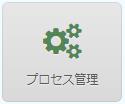
- プロセス設定メニューから[旧リマインダー設定]をクリックします。
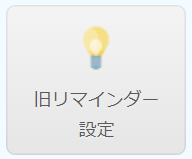
- リマインダー設定の一覧画面が表示されます。
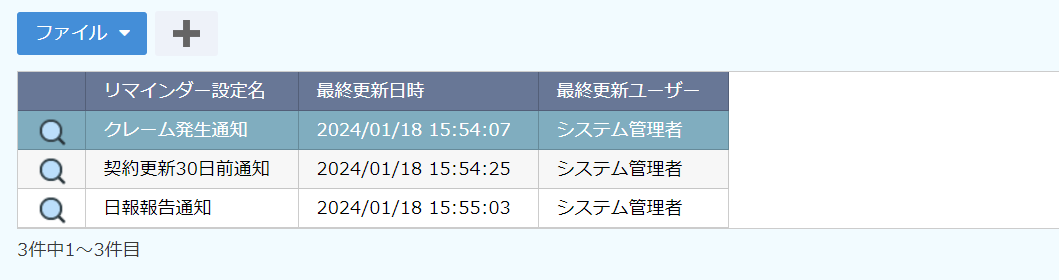
リマインダー設定を作成する
- リマインダー設定の一覧画面から[ファイル]-[リマインダー設定を作成する]、または
 をクリックします。
をクリックします。
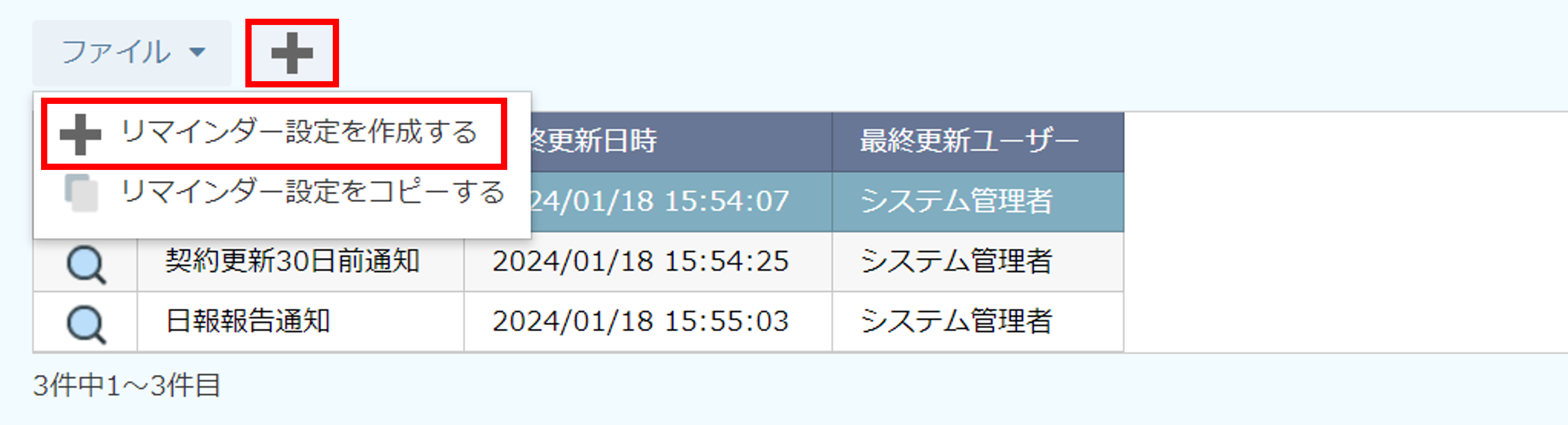
- リマインダー設定の新規登録画面が表示されますので、設定を行います。
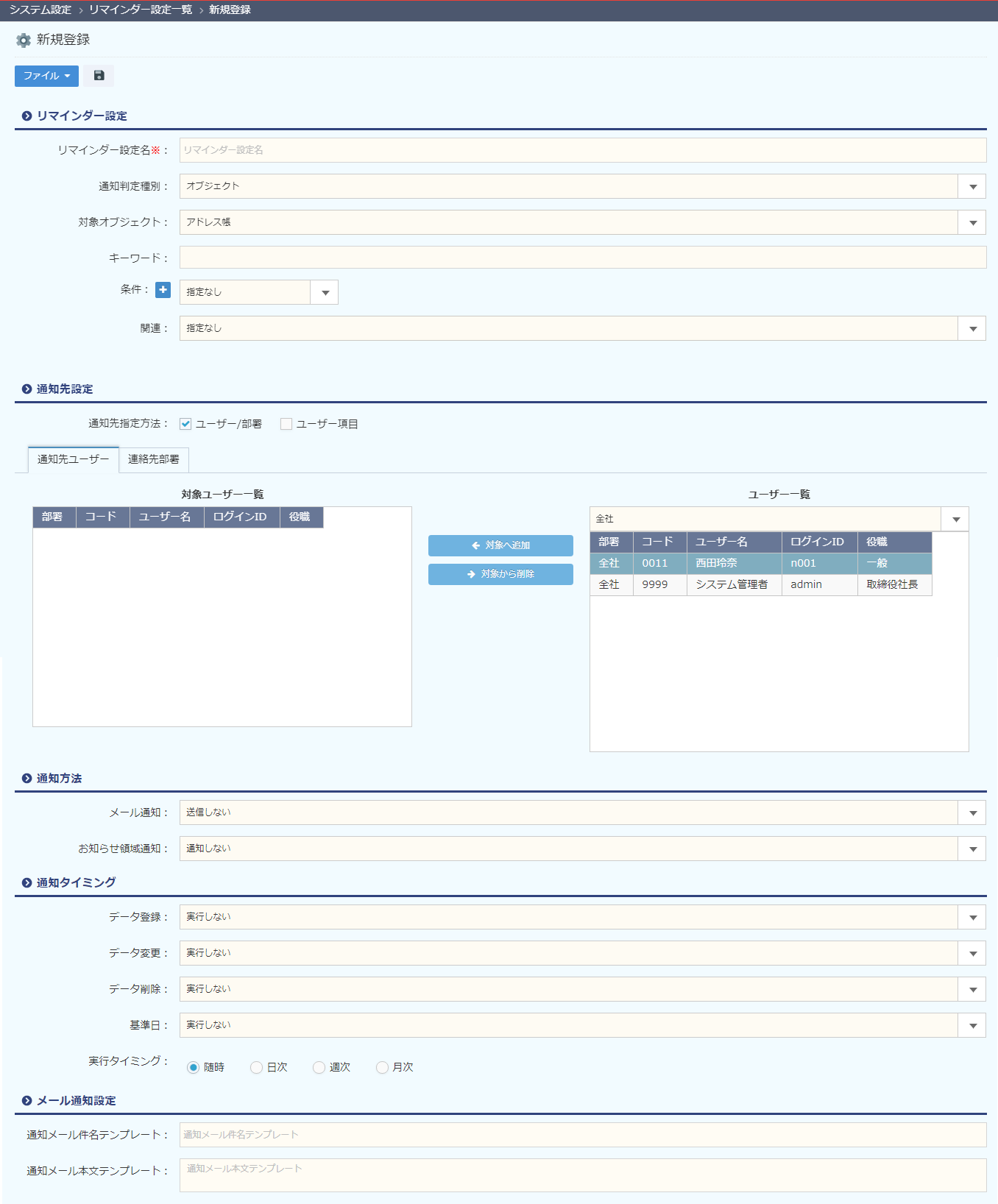
- 設定後[ファイル]-[データを保存する]、または
 をクリックします。
をクリックします。
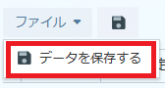
オブジェクトを対象とした通知タイミングを設定する場合
【項目説明】(※は入力必須)
項目名 内容 リマインダー設定名 ※ 任意の設定名を入力します。 通知判定種別 リマインダー設定対象を選択します。 対象オブジェクト
※「通知判定種別」をオブジェクトに設定した際に表示されます。
通知対象にするオブジェクトを選択します。キーワード 対象オブジェクトの登録画面内に配置されているテキスト項目を対象にデータの絞込みがおこなえます。 条件 対象オブジェクトの登録画面内に配置されている各種項目を対象にデータの絞込みがおこなえます。
※最大15項目の指定が可能です。関連 対象オブジェクトに関連するオブジェクトデータを対象にデータの絞込みがおこなえます。 ※リマインダー登録しているオブジェクトをコピーした際、リマインダーは通知されません。
通知先指定方法を【ユーザー/部署】選択時
【項目説明】
項目名 内容 通知先ユーザー ユーザー一覧 ユーザーの一覧を表示します。 対象ユーザー一覧 通知対象のユーザー一覧を表示します。 連絡先部署 部署一覧 部署一覧を表示します。 対象部署一覧 通知対象の部署一覧を表示します。 【ボタン説明】
ボタン 内容 
[ユーザー一覧]で選択したユーザーを、[対象ユーザー一覧]に追加します。 
[対象ユーザー一覧]で選択したユーザーを削除します。 通知先指定方法を【ユーザー項目】を選択時
【項目説明】
項目名 内容 通知先ユーザー項目 通知先ユーザー項目の設定画面が表示されますので、通知先とするユーザー項目を設定します。 【ボタン説明】
ボタン 内容 
[ユーザー一覧]で選択したユーザーを、[対象ユーザー一覧]に追加します。 
[対象ユーザー一覧]で選択したユーザーを削除します。 通知方法を設定する
【項目説明】
項目名 内容 お知らせ領域通知 [通知する]を選択した場合、お知らせ領域にリマインダー通知を表示します。 メール通知 [送信する]を選択した場合、ユーザーに設定しているメールアドレスへメールで通知します。 通知タイミングを設定する
【項目説明】※オブジェクトを対象とした通知タイミングを設定する場合
項目名 内容 データ登録 [実行する]を選択した場合、データ登録をしたタイミングで通知をします。 データ変更 [実行する]を選択した場合、データ変更をしたタイミングで通知します。 データ削除 [実行する]を選択した場合、データ削除をしたタイミングで通知をします。 基準日 [実行する]を選択した場合、以下の項目が表示されます。 基準日時項目 基準とする日時項目を選択します。
※選択値は、[対象オブジェクト]によって異なります。基準日時から [基準日時項目]で選択した項目の値を基準に、日時を設定します。
※「日前」や「日後」を選択した場合、[営業日の日数で指定]の選択が可能になります。
また、その場合は[通知時間]も設定して下さい。
→営業日の設定はこちらをご参照下さい。実行タイミング 通知を実行するタイミングを設定します。 【項目説明】
※日報を対象とした通知タイミングを設定する場合項目名 内容 データ登録 [実行する]を選択した場合、データ登録をしたタイミングで通知をします。 データ変更 [実行する]を選択した場合、データ変更をしたタイミング 実行タイミング 通知を実行するタイミングを設定します。 メール通知設定をする
【項目説明】
項目名 内容 通知メール件名テンプレート テンプレート名を入力します。 通知メール本文テンプレート 本文のテンプレートを入力します。 【通知メール本文テンプレートで使用できる項目定義】
項目システム名 内容 @NotificationDateTime@通知時刻を出力します。 @ReminderSettingDataName@リマインダー設定の名称を出力します。@Reason@通知内容を出力します。 @RelationFieldValue@対象データのDataNameを出力します。 @項目システム名@ 対象項目の値を出力します。
【例】
@StringValue●●●@
@RelationValue●●●DataName@
@SelectValue●●●DataName@